Rezolvarea problemei tastelor WASD și săgeți inversate în Windows 10
Setul de taste W, A, S și D, adesea denumit WASD, este preferat de gameri, datorită confortului și eficienței pe care îl oferă în timpul jocurilor, permițând utilizarea mouse-ului cu o mână și controlul mișcării cu cealaltă. Majoritatea tastaturilor destinate jocurilor evidențiază tastele WASD prin texturi ușor reliefate sau culori distincte. În prezent, configurația standard a comenzilor de mișcare în majoritatea jocurilor este realizată prin intermediul tastelor WASD. Totuși, o problemă comună apare atunci când funcționalitatea tastelor WASD este schimbată cu cea a tastelor săgeți. În această situație, apăsarea unei taste săgeată activează comenzile corespunzătoare literelor W, A, S sau D, iar tastele alfanumerice preiau rolul de taste săgeți. Dacă vă confruntați cu această dificultate, ați ajuns în locul potrivit. Acest ghid detaliat vă va oferi soluțiile necesare pentru a corecta problema inversării funcționalității dintre tastele săgeți și WASD.
Originea popularității tastelor WASD
Înaintea apariției graficelor 3D și a altor inovații în domeniul jocurilor, tastele săgeți erau suficiente pentru a controla acțiunea din jocuri. Însă, pe măsură ce complexitatea jocurilor a crescut, tastele săgeți au devenit limitate. Astfel, setul de taste WASD, împreună cu suportul pentru mouse, a câștigat rapid popularitate.
- Tastele WASD de pe tastatură îndeplinesc aceleași funcții ca și tastele săgeți: W pentru sus, S pentru jos, A pentru stânga și D pentru dreapta.
- Deși sunt folosite în special de jucători, tastele WASD pot fi personalizate, permițând utilizarea altor taste pentru controlul mișcării.
- Unul dintre motivele principale pentru popularitatea WASD este poziția sa apropiată de tastatura numerică orizontală, utilizată frecvent pentru a schimba instrumentele, gestiona inventarul și alte funcții specifice jocurilor.
- În plus, tastele WASD sunt poziționate convenabil lângă tastele Shift, Tab și Esc, facilitând accesul rapid la diferite comenzi. Acum, să analizăm cauzele pentru care funcționalitatea tastelor WASD este inversată cu cea a tastelor săgeți în Windows 10.
De ce se inversează tastele WASD cu săgețile?
Deoarece majoritatea jocurilor și programelor folosesc tastele WASD ca opțiune implicită pentru controlul mișcării, închiderea sau comutarea între diferite aplicații poate cauza probleme cu driverul tastaturii, ducând la o interpretare eronată a comenzilor. Conexiunile incompatibile, un driver de tastatură învechit sau anumite modificări ale setărilor tastaturii pot contribui la problema inversării funcțiilor dintre tastele WASD și săgeți.
Mai jos, vă prezentăm metodele de remediere a acestei probleme pe un computer cu sistem de operare Windows.
Metoda 1: Reconectarea tastaturii
Așa cum s-a menționat anterior, problema ar putea fi legată de portul USB, mai ales dacă folosiți o tastatură mai veche, care nu este compatibilă cu versiunea USB actuală. De exemplu, o tastatură USB 2.0 poate avea dificultăți în a funcționa corect pe un port USB 3.0. De asemenea, problema ar putea fi chiar portul USB, care ar putea fi afectat de praf sau de o defecțiune internă. Prin urmare, prima soluție pentru a remedia inversarea funcțiilor dintre tastele WASD și săgeți este să schimbați portul USB în care este conectată tastatura, încercând un port USB 2.0 sau alt port disponibil.

Imagine de Wulan Sari pe Unsplash
Metoda 2: Dezactivarea setărilor alternative ale tastelor
Problema inversării tastelor WASD cu săgețile în Windows 10 poate apărea și ca urmare a apăsării accidentale a unor combinații de taste care modifică funcțiile tastaturii. Încercați următoarele comenzi rapide pentru a restabili funcționalitatea tastaturii la normal:
Notă: Apăsați simultan tastele menționate.
- Tastele Fn + Windows
- Tastele Fn + Esc
- Fn + tasta săgeată stânga
- Tastele Fn + W

Metoda 3: Rularea instrumentului de depanare a tastaturii
Instrumentul de depanare poate identifica probleme necunoscute și poate ajuta la remedierea acestora. Problema inversării tastelor WASD și săgeți poate fi rezolvată și prin intermediul instrumentului de depanare a tastaturii. Iată pașii necesari:
1. Apăsați simultan tastele Windows + I pentru a deschide Setările.
2. Faceți clic pe „Actualizare și securitate”.
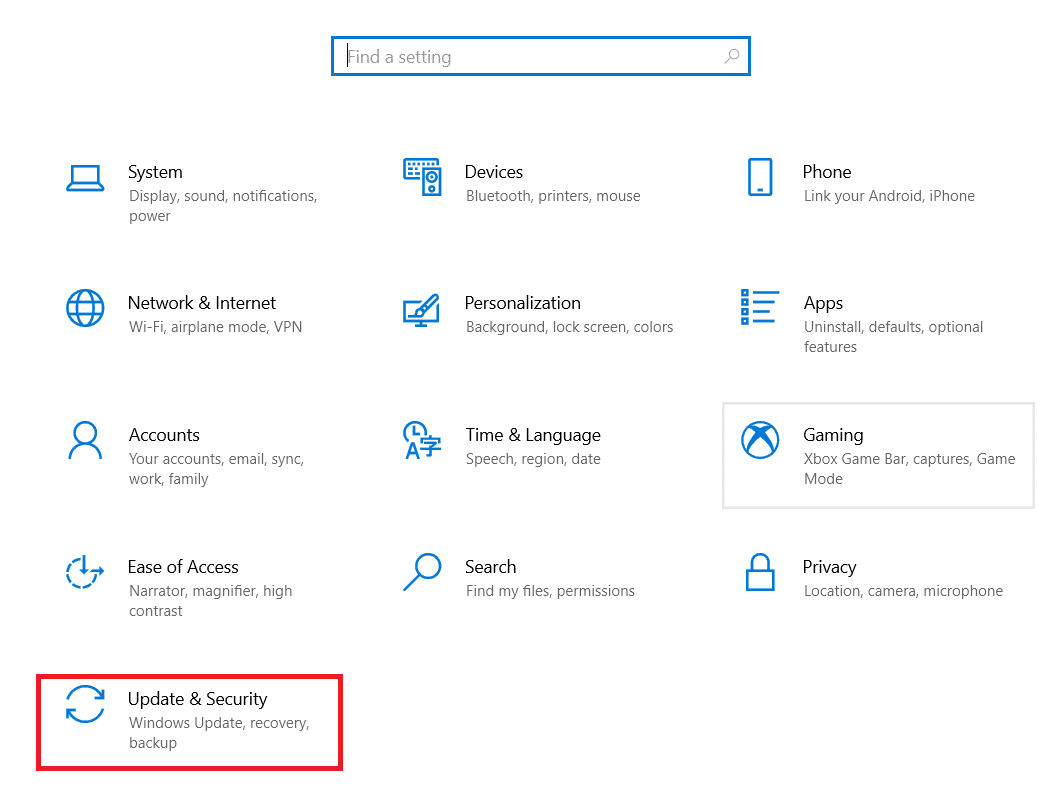
3. Selectați „Depanare”.
4. Derulați în jos și selectați „Tastatură”, apoi faceți clic pe „Rulați instrumentul de depanare”.
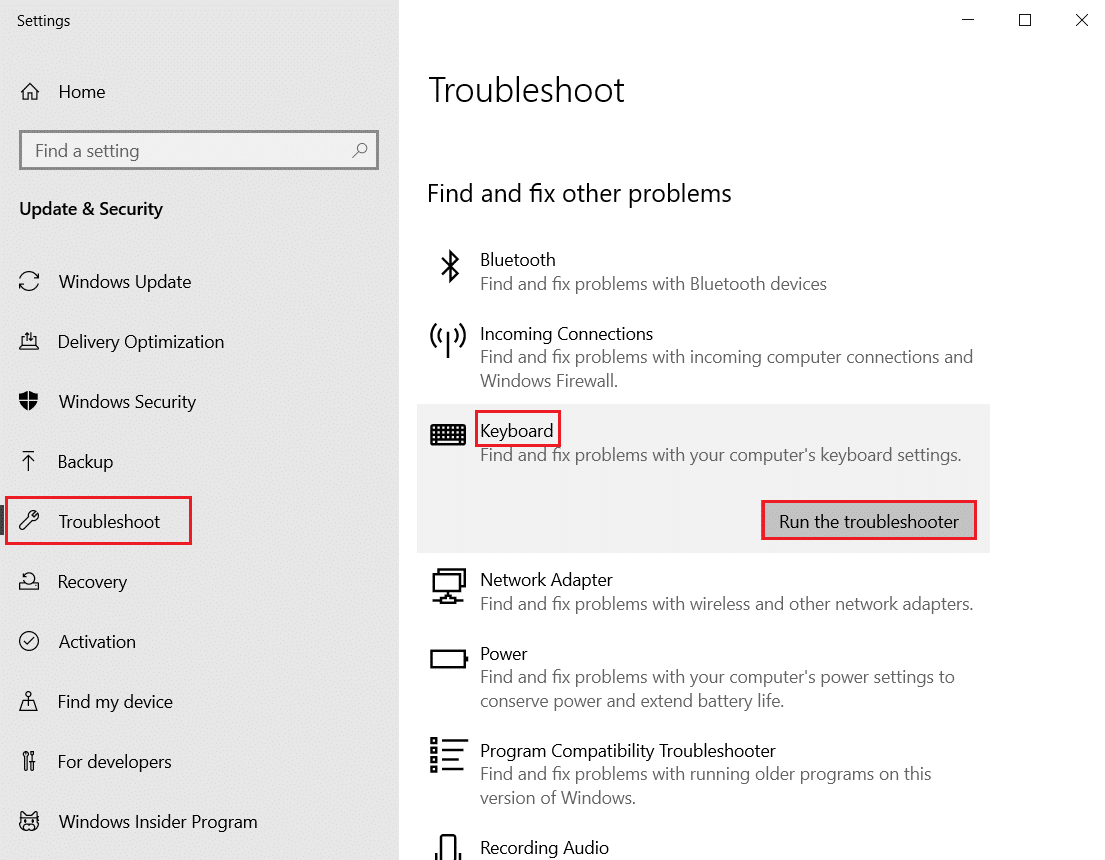
5. Așteptați ca instrumentul de depanare să identifice problemele și urmați instrucțiunile afișate pentru a aplica corecțiile necesare.
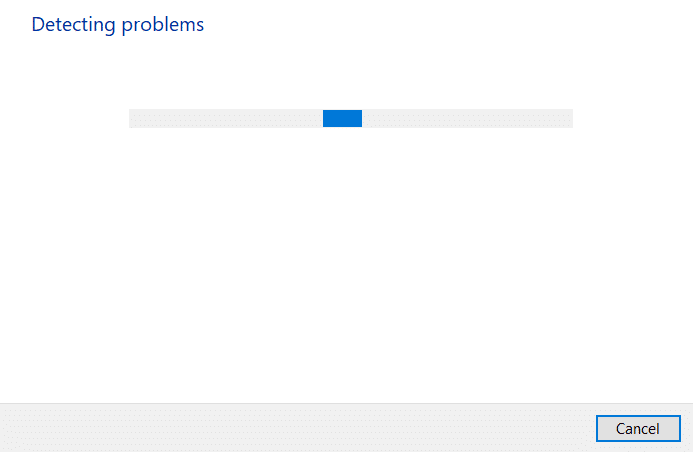
Metoda 4: Actualizarea driverului tastaturii
Problema inversării funcțiilor tastelor WASD și săgeți poate fi cauzată și de un driver de tastatură învechit. Pentru a rezolva această problemă, încercați să actualizați driverul.
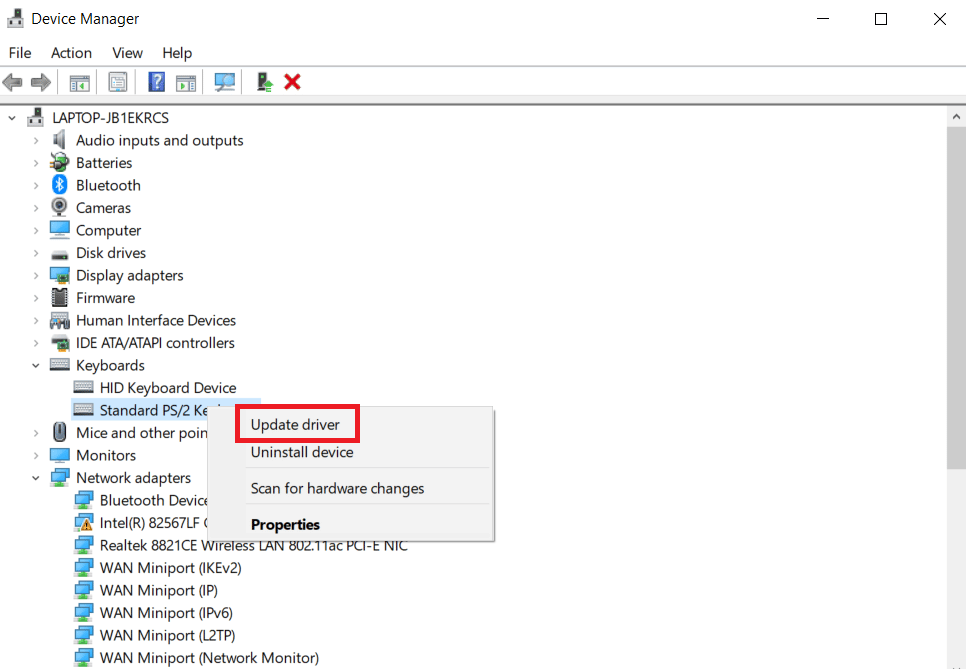
Metoda 5: Dezactivarea extensiilor de browser
Inversarea tastelor WASD și săgeți poate apărea și atunci când jucați jocuri online într-un browser web. În mod obișnuit, majoritatea jocurilor vor suporta tastele WASD ca echivalent al tastelor săgeți. Cu toate acestea, uneori, extensiile browserului pot interfera cu setările implicite ale tastaturii. În această metodă, vom încerca să jucăm jocul într-un mod incognito sau privat, care nu salvează istoricul sau datele pe sistem și vom dezactiva sau șterge extensiile web inutile.
Notă: Această metodă este demonstrată pe browserul Mozilla Firefox din Windows 10. Pașii pot varia ușor în alte browsere.
1. Apăsați tasta Windows, tastați „Firefox” și faceți clic pe „Deschidere”.
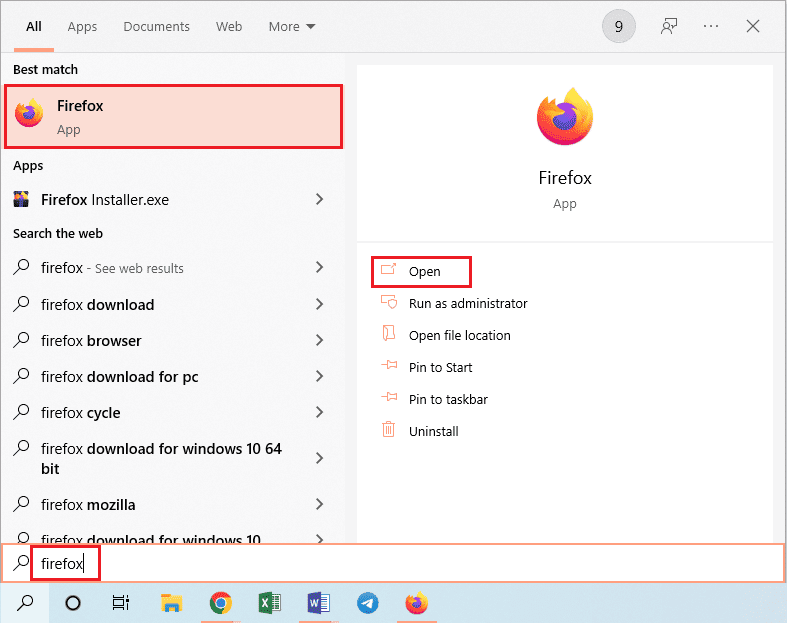
2. Apăsați simultan tastele Ctrl + Shift + P pentru a deschide o filă în modul incognito.
3. Apoi, lansați jocul dorit pentru a testa. Dacă problema persistă, dezactivați toate extensiile web.
4. Faceți clic pe butonul „Meniu aplicație” și selectați opțiunea „Ajutor” din lista afișată.
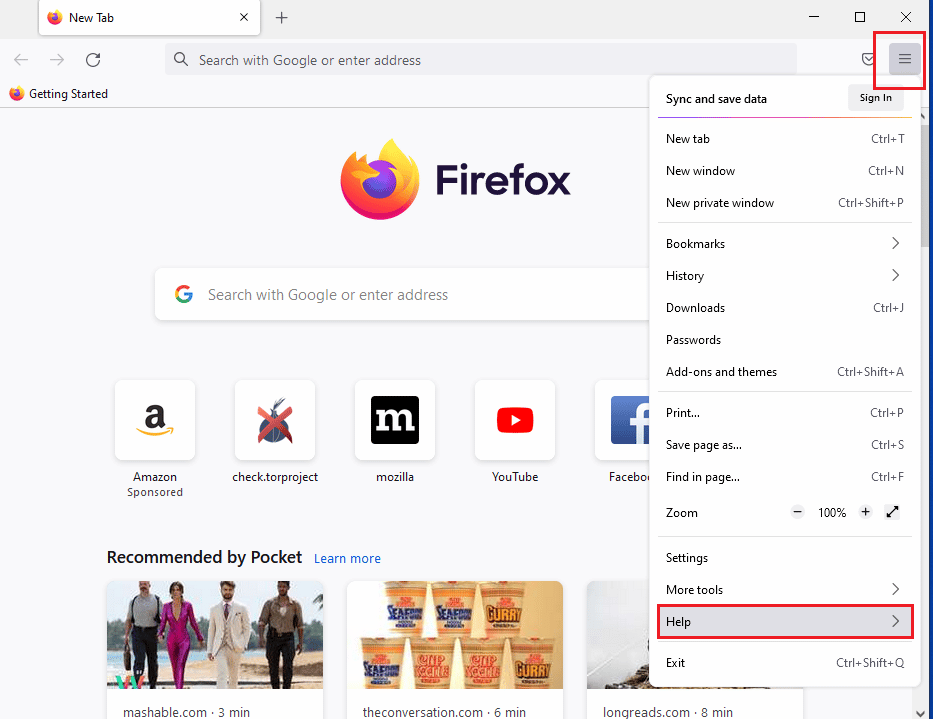
5. Acum, faceți clic pe „Mod depanare…” în fereastra de ajutor Firefox.
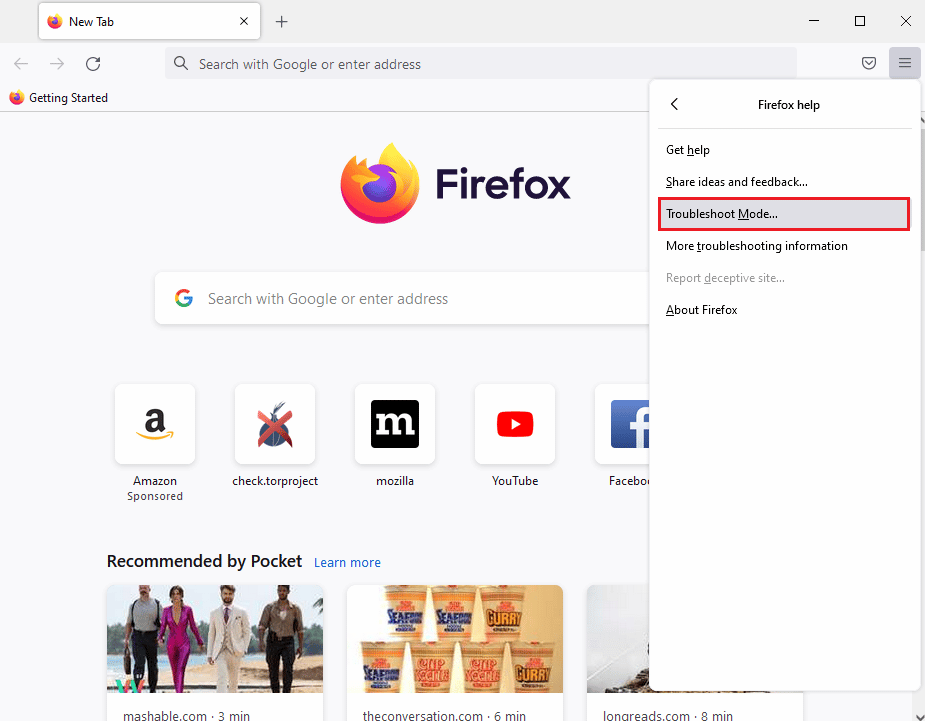
6. Faceți clic pe butonul „Deschidere” în fereastra pop-up „Reporniți Firefox în modul de depanare”.
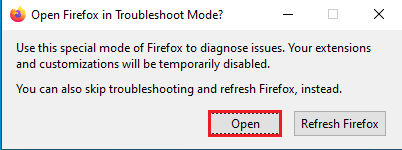
7. Apoi, faceți clic pe butonul „Meniu aplicație” și selectați opțiunea „Extensii și teme” din listă.
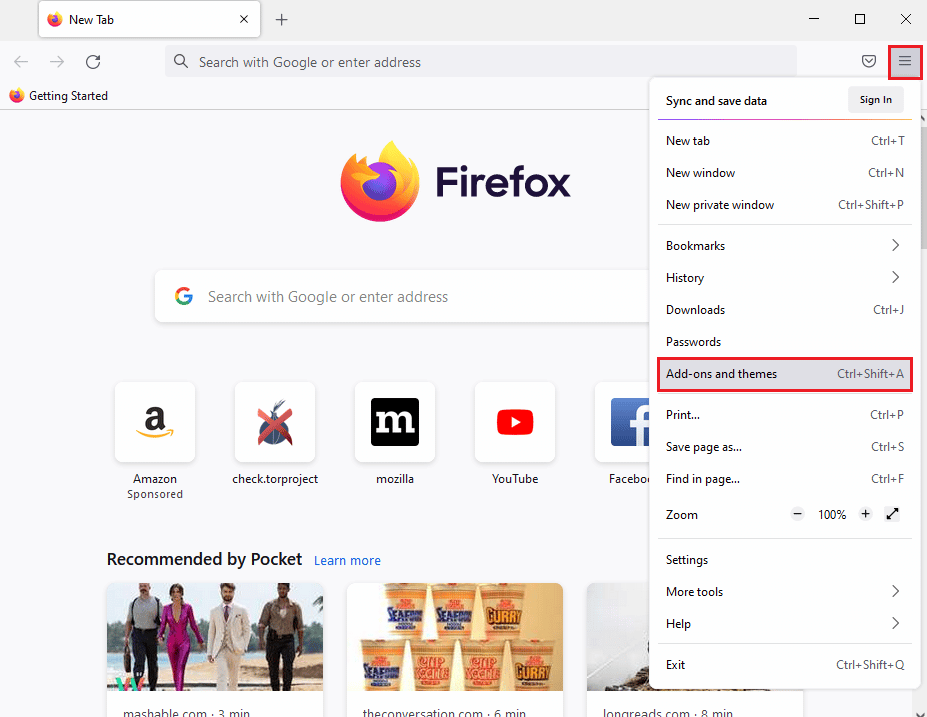
8. Selectați fila „Extensii” din panoul din stânga al ferestrei următoare și dezactivați extensiile (de exemplu, Google Translate) din fereastră.
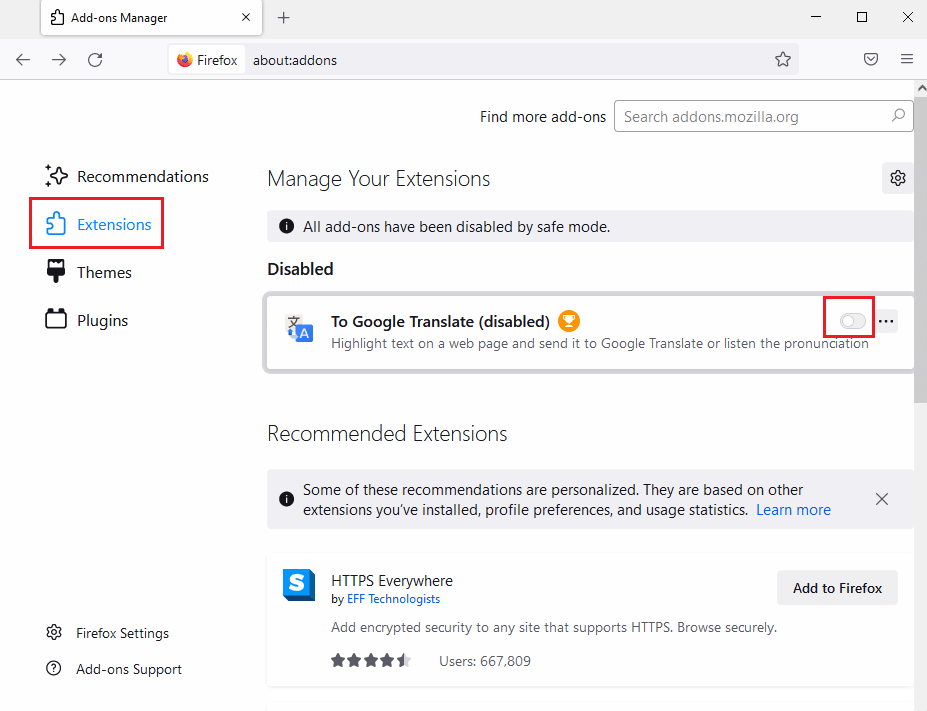
Întrebări frecvente (FAQs)
Î. Care este diferența dintre USB 2.0 și 3.0?
R. Principalele diferențe constau în consumul de energie redus și viteza de transfer a datelor. Viteza USB 3.0 este de zece ori mai mare decât cea a USB 2.0.
Î. Cum se poate remedia problema inversării tastelor WASD și săgeți pe o tastatură wireless?
R. Metodele sunt identice cu cele menționate anterior. Singura deosebire este că o tastatură wireless se conectează prin Bluetooth, nu prin cablu USB.
Î. Care sunt aspectele de luat în considerare la achiziționarea unei tastaturi pentru jocuri?
R. Aceste aspecte depind de preferințele și nevoile personale, incluzând factori precum dimensiunea și stilul, cursa tastelor, prețul, conexiunea cu fir sau wireless, software suplimentar, suport pentru încheieturi, tastatura numerică și altele.
Sperăm că acest ghid v-a fost util și că ați reușit să rezolvați problema inversării funcțiilor dintre tastele WASD și săgeți. Vă rugăm să ne comunicați metoda care a funcționat cel mai bine pentru dumneavoastră. Dacă aveți întrebări sau sugestii, nu ezitați să le adăugați în secțiunea de comentarii de mai jos.